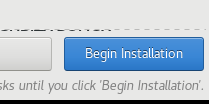一、Linux系统发行版本
redhat 互联网领域–服务器 、外企/国企、应用过程收费、有自己商标logo;
centos :互联网领域–服务器、私企、 免费 、 没有红帽;
Ubuntu:家用终端电脑、图形化界面;
Debian/FreeBSD:系统安全要求比较高的领域、安全性稳定高、主要应用于金融、游戏;
SUSE:对网络服务有需要公司,充当网络了设备、邮件服务器、德国;
Fredora:测试领域, 新开发的软件程序进行测试 。
红帽公司 — 新Fredora测试版 --> 测试redhat – 发行redhat正式版
红帽公司 — 新Fredora测试版 --> 测试centos – 发行centos正式版
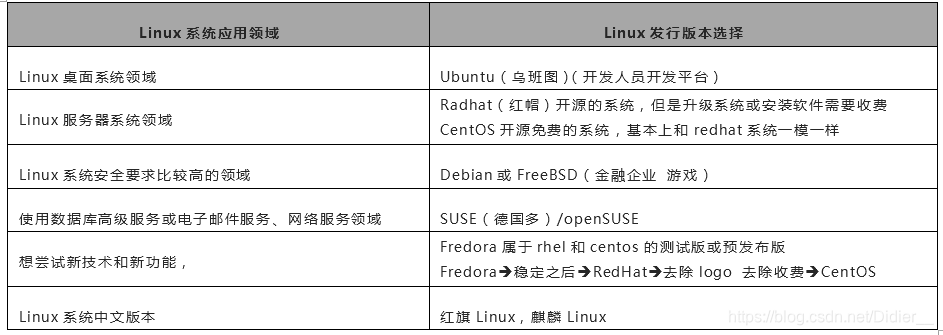
二、Linux系统部署环境准备
- 电脑硬件环境:
CPU-i5、内存-8G+、硬盘-500G
(以上皆是电脑硬件配置最低标准) - 准备虚拟环境
1)windows-vmware 12/15 版本、windows–架构64位;
2)操作系统
64位: 内存识别容量 最高识别内存128G;
32位: 内存识别容量 最高识别内存4G(不推荐);
3)步骤
a. 安装vmware软件–下一步–输入激活编码
b. 创建虚拟主机

c. 配置虚拟化网络信息
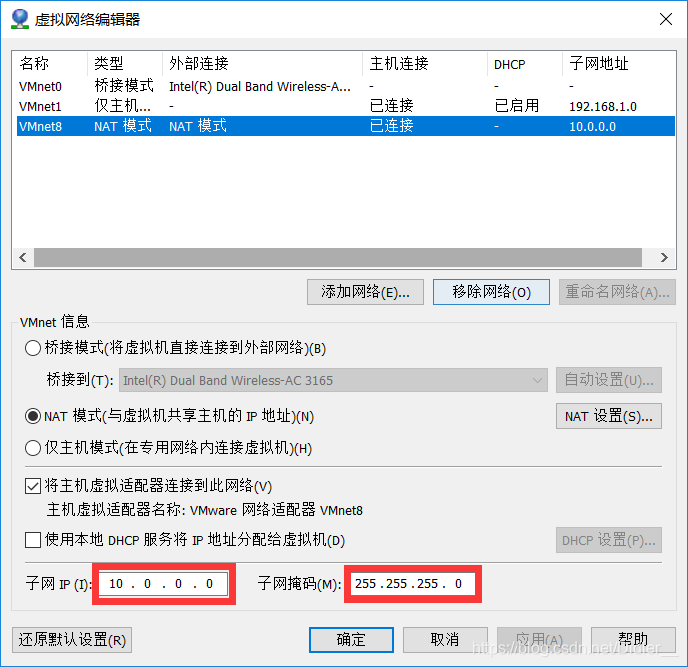
三、Linux系统安装部署过程
1、下载系统镜像/获取系统光盘:(按需下载)
下载新的镜像网站: https://mirrors.aliyun.com/centos/7.6.1810/isos/x86_64/ 阿里云
下载历史镜像网站: http://vault.centos.org/
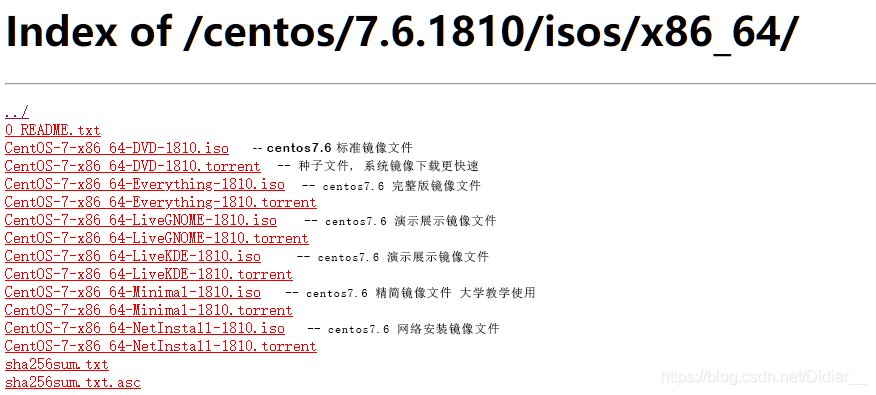
镜像文件(新镜像)
2、 加载镜像文件
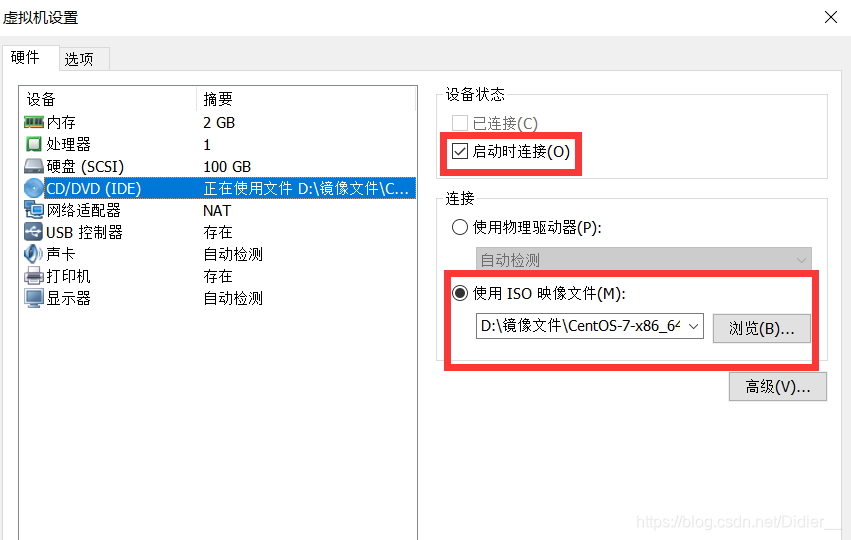
3、启动虚拟主机
常见错误:笔记本电脑没有开启虚拟化功能
解决:进入bios(基本输入输出系统)-- F2 F12 F1 DEL/Fn + F2 F12 F1 DEL – 找CPU配置
虚拟化配置 – 开启
4、安装操作系统
在读秒界面,配置网卡名称信息:
选择install centos7 – tab键 – 最底行输入 – net.ifnames=0 biosdevname=0 (改网卡名称)
1)配置网络和主机名称信息
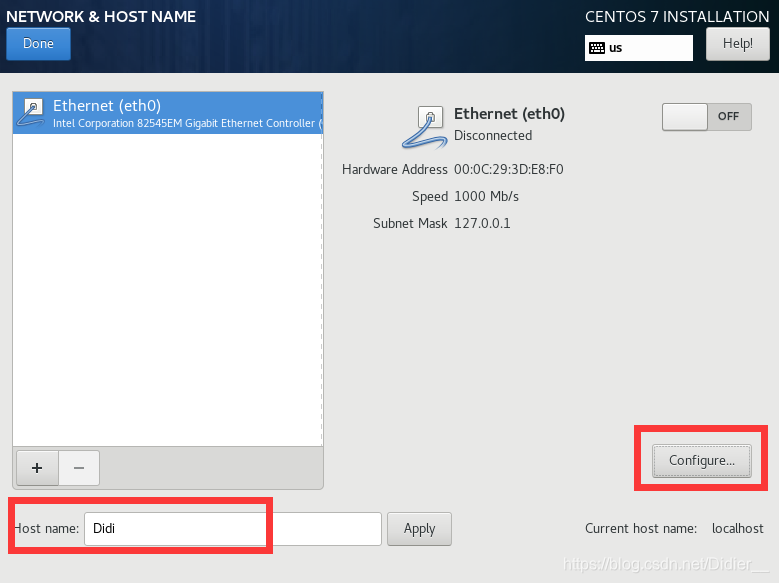
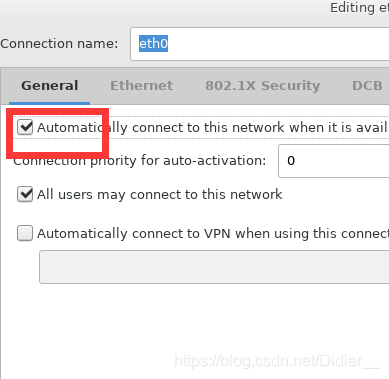
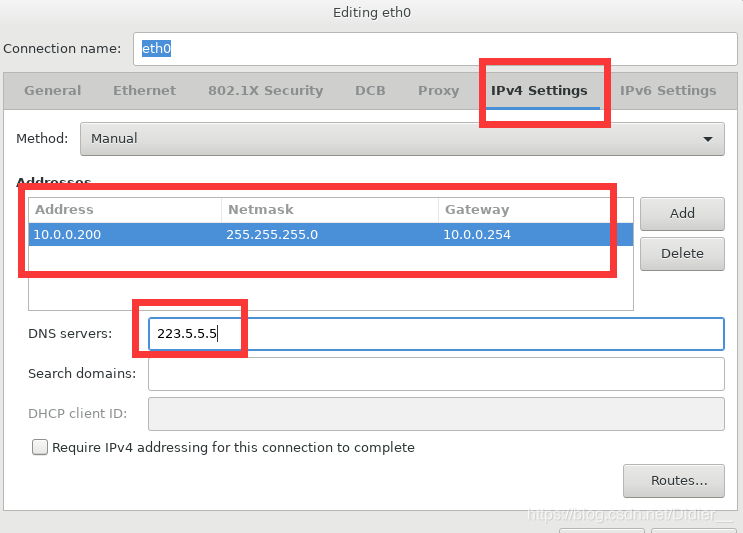
2)进行系统分区操作
/boot:启动分区 保存和系统启动有关数据信息 200M
swap:交换分区 临时将硬盘空间充当内存使用 参考容量 :1.5
/: 根分区 将剩余所有空间 == C盘
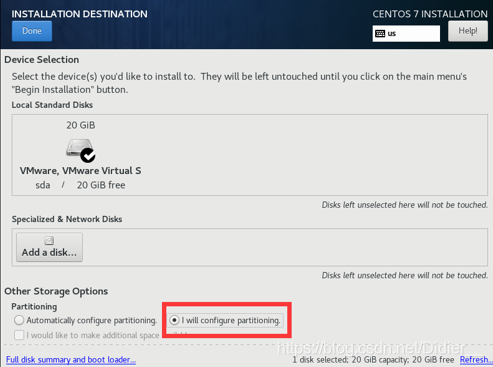
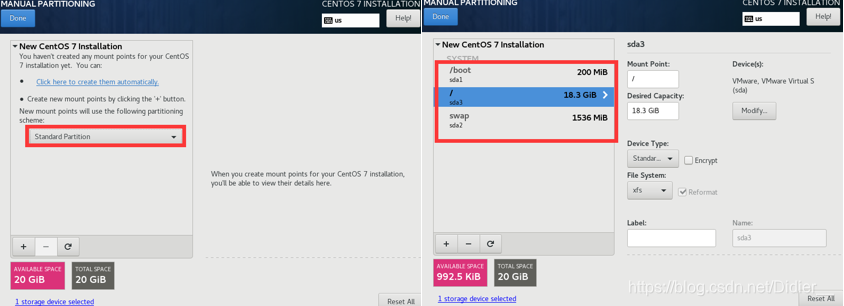
补充:linux系统内存不足时
1). 服务进程停止
2). 系统出现down机
5、两个安全相关的配置,进行关闭
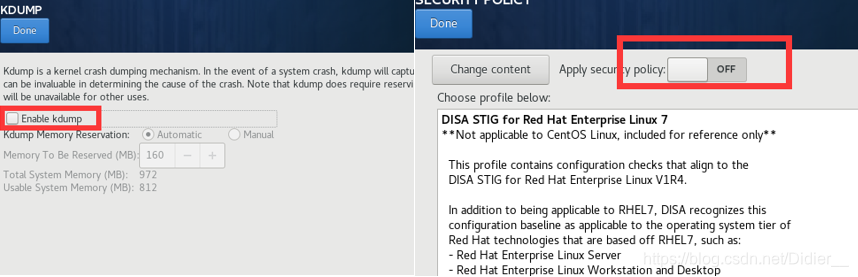
6、软件选择
最小化安装 – 1236 centos7(新版)
最小化安装 – 235 centos6 (旧版)
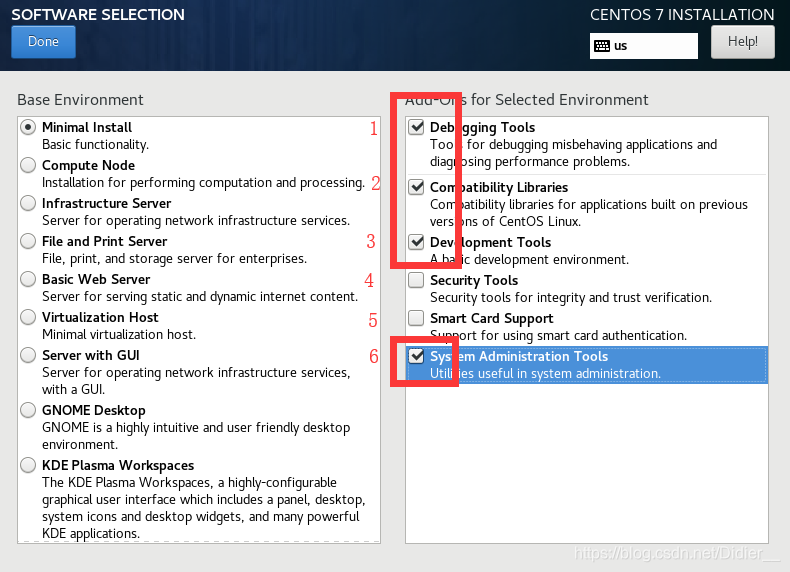
7、开始安装